
「連絡先」に部門と役職を表示する
Google スプレッドシートのセルにメールアドレスが入力されていて、そのメールアドレスにカーソルを合わせると、下図のようにアカウントの情報が表示されます。

何が表示されている?
上図のように表示されているのは、管理コンソールで「ユーザー情報」が下図のように設定されているユーザーのものです。
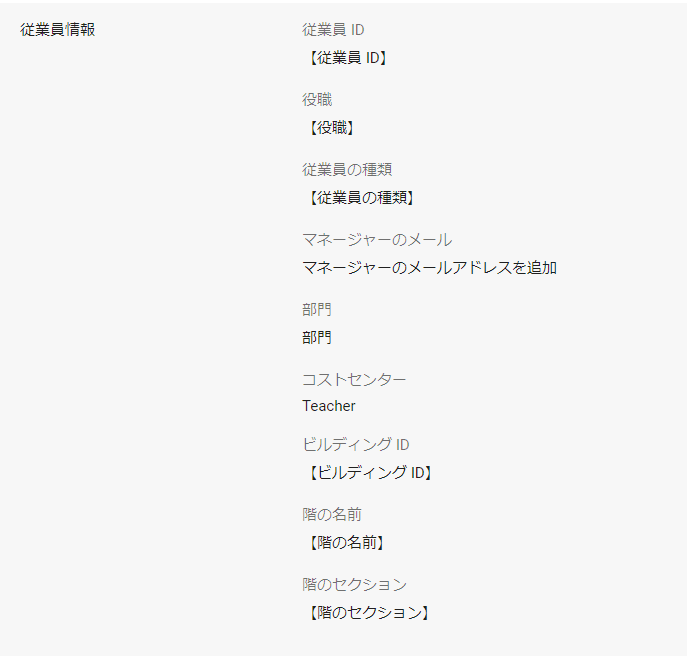
これらの設定内容は、Google Workspace でユーザー(アカウント)を作成するときに使用する CSV ファイルの列 U「Department」、列 S「Employee Title」の内容が表示されています。
列 Q:Employee ID
列 R:Employee Type
列 S:Employee Title
列 U:Department
列 V:Cost Center
列 W:Building ID
列 X:Floor Name
列 Y:Floor Section
「詳細表示を開く」をクリックして、「連絡先」を表示すると、列 Q「Employee ID」、列 R「Employee Type」、列 V「Cost Center」も表示されます。

どんなときに表示される?
これらの情報は、誰のユーザー情報でも表示されるわけではなく、以下のヘルプ記事で説明されているように、
ディレクトリ設定が有効になっている
検索可能なディレクトリ設定の範囲のユーザーのみが対象
という条件を満たしている範囲で表示されます。
カスタムディレクトリを設定することで、検索可能な範囲(対象)を制御することも可能です。
不明なビルディング?
冒頭のスクリーンショットで、「不明なビルディング」と表示されているのは、列 W「Building ID」で CSV ファイルや管理コンソールでは自由に設定できるものの、連絡先で表示されるときには以下 URL のヘルプ記事で説明されているように、リソースとして登録された ID でなければならないようです。
何に使う?
これらの「連絡先」に表示される「ユーザー情報」の内容は、前述のヘルプ記事で説明されているように組織内の設定されたユーザーに対してのみ提供されるものであって、誰にでも提供されるものではありません。
これらの「連絡先」に表示される「ユーザー情報」の内容は、ユーザー自身で変更できるものではなく、権限が設定された管理者でなければ変更できないものです。うまく設定することで、Google Workspace の使い勝手がよくなるのではないかと思います。
この記事が気に入ったらサポートをしてみませんか?
